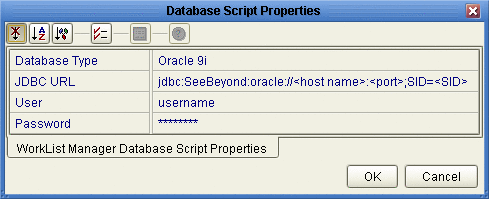-
プロジェクトエクスプローラで、BPM を展開し、次にワークリストビューアを展開します。
-
ワークリストビューアを右クリックし、「チェックアウト」をクリックします。
-
ダイアログボックス上の「チェックアウト」をクリックします。
-
「データベーススクリプト」を右クリックし、「プロパティー」をクリックします。
「データベーススクリプトのプロパティー」ダイアログボックスが表示されます。
図 1 ワークリストマネージャーデータベースのプロパティー
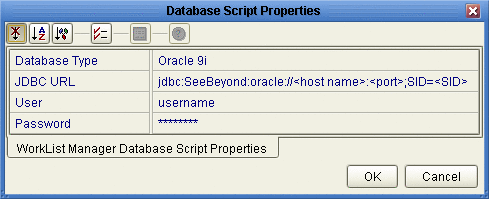
-
データベースに接続するためのデータベースプロパティーを設定し、「了解」をクリックします。
各プロパティーの値の詳細は、図 1 を参照してください。
注 –
ログイン情報が入力されたユーザーには、新しいワークリストマネージャーユーザーを作成するための DBA 特権が必要です。
-
Oracle データベースの場合のみ、次の手順に従います。
-
プロジェクトエクスプローラで、使用するデータベースに対応するインストールスクリプトファイルを右クリックし、「開く」をクリックします。
-
表スペースデータファイルの場所を、ファイルを実際に格納する場所に変更します。
-
ファイルの内部を右クリックし、「保存」をクリックします。
-
プロジェクトエクスプローラで、使用するデータベースに対応するインストールスクリプトファイルを右クリックし、「実行」をクリックします。
|
プロパティー
|
説明
|
|
データベースタイプ
|
使用するデータベースのベンダーとバージョン。
|
|
JDBC URL
|
データベースに接続するための URL。次のいずれかを入力します。
-
Oracle の場合: jdbc:SeeBeyond:oracle://<host>:<port>;SID=<SID>
-
Sybase の場合: jdbc:SeeBeyond:sybase://<host>:<port>
-
SQL Server の場合: jdbc:SeeBeyond:sqlserver://<host>:<port>;DatabaseName=<dbname>
-
DB2 の場合: jdbc:SeeBeyond:db2://<host>:<port>;DatabaseName=<SID>;collectionId=JDBCPKG;packageName=JDBCPKG;embedded=true;createDefaultPackage=FALSE
<host> はデータベースがあるマシンです。<port> はデータベースが待機するポート番号です。<SID> および <dbname> はデータベースの名前です。
|
|
ユーザー
|
データベース管理者のログイン ID。このユーザーは、ユーザーの作成、権限の割り当て、およびテーブルの作成とドロップを実行できる必要があります。
|
|
パスワード
|
管理者ユーザーのパスワード。
|
 ワークリストマネージャーデータベースを作成する
ワークリストマネージャーデータベースを作成する